word中红色下划线怎么去掉
更新时间:2024-02-05 12:51:57作者:yang
在使用Word编辑文档时,有时我们会遇到需要去掉红色或蓝色下划线的情况,具体来说当我们在Word中输入一些文字后,可能会发现某些文字出现了红色或蓝色的下划线。这是因为Word会自动给一些特定类型的词汇或链接添加下划线,以便与其他文字进行区分。有时候我们并不需要这些下划线,那么该如何取消呢?下面将介绍一些简单的方法来去掉Word中的红色和蓝色下划线。
操作方法:
1先点击菜单栏中的文件。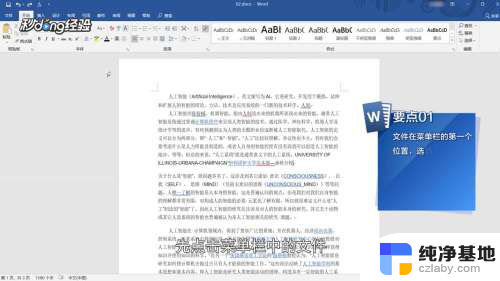 2接下来,点击选项。
2接下来,点击选项。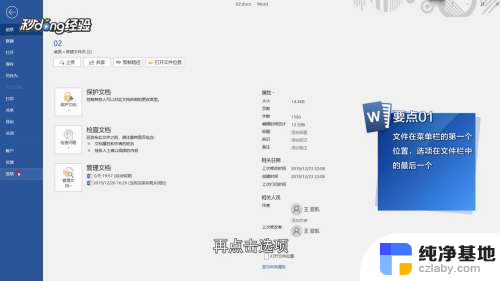 3在word选项中,点击校对。
3在word选项中,点击校对。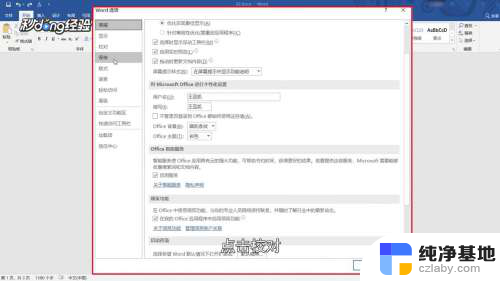 4取消勾选在word中更正拼写和语法的选项,即可取消红色下划线。
4取消勾选在word中更正拼写和语法的选项,即可取消红色下划线。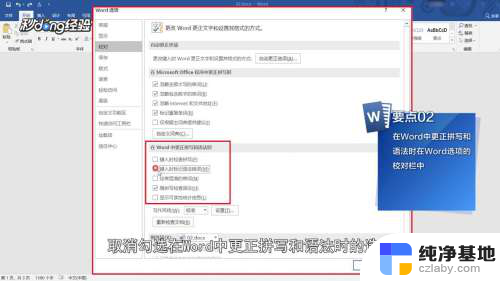 5全选所有文字,按键盘上的Ctrl+Shift+F9键。即可取消蓝色下划线。
5全选所有文字,按键盘上的Ctrl+Shift+F9键。即可取消蓝色下划线。 6总结如下。
6总结如下。
以上就是在Word中去掉红色下划线的全部内容,如果还有不清楚的用户,可以参考以上小编的步骤进行操作,希望能对大家有所帮助。
- 上一篇: opporeno9游戏手柄怎么打开
- 下一篇: wps误存文件怎么办
word中红色下划线怎么去掉相关教程
-
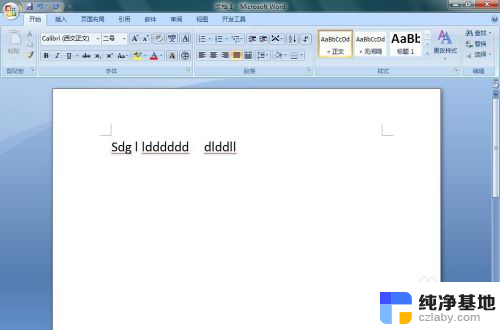 word下面的红色波浪线去掉
word下面的红色波浪线去掉2023-12-09
-
 word怎么把下划线去掉
word怎么把下划线去掉2024-05-08
-
 word中下划线怎么去除
word中下划线怎么去除2024-02-25
-
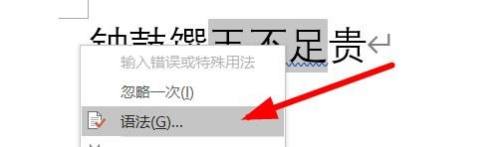 word文字有蓝色双下划线怎么去掉
word文字有蓝色双下划线怎么去掉2024-06-03
电脑教程推荐